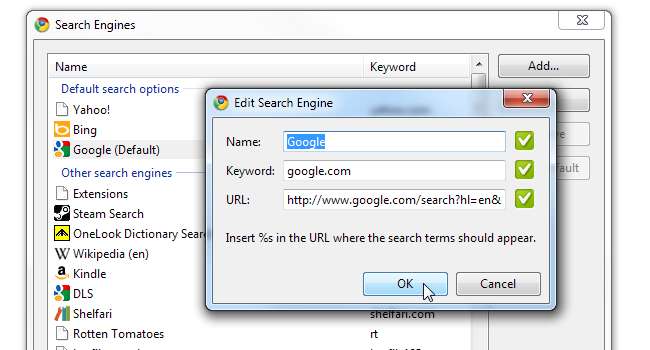
Google Chromen oletushakukone on Google. Tämä on täysin järkevää; Ainoa ongelma on, että se käyttää lokalisoitu Google - esimerkiksi Google France tai Google Israel. Tämä vaikuttaa käyttöliittymän kieleen ja joskus jopa tekstin suuntaan. Näin voit korjata tämän ja saada "kansainvälisiä" Google-tuloksia englanninkielisellä käyttöliittymällä.
Ensin on selvitettävä, mitä hakulauseketta aiomme käyttää. Siirry osoitteeseen Google.com ja suorita yksinkertainen kysely yhdelle sanalle - sano "kissat". Jos saat reaaliaikaisia tuloksia, paina Enter-näppäintä, jotta osoiterivi päivittyy kyselyn URL-osoitteen kanssa. Sen pitäisi näyttää tältä:
Jos haluat muokata hakua edelleen, napsauta Tarkennettu haku. Haluaisin esimerkiksi, että Google merkitsee tulokset haluamallaan lukutasolla, jotta voin nähdä, mitä on vaikea lukea:
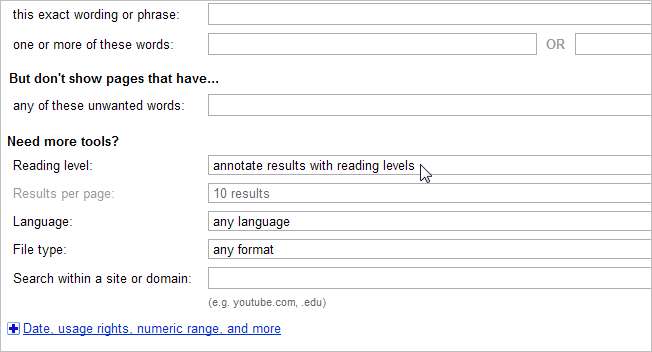
Mitä muutatkin, muista, että tämä on oletushaku tästä lähtien - joten älä valitse tarkalleen "kissoja". Kun olet muokannut lisäasetuksia, napsauta Tarkennettu haku. Osoitepalkissa on nyt uusi merkkijono:
http://www.google.com/search?q=cats&hl=en&num=10&lr=&ft=i&cr=&safe=images&tbs=rl:1
Kopioi nyt tämä merkkijono jonnekin turvalliseksi (kuten tekstieditori), napsauta hiiren kakkospainikkeella Chromen osoiteriviä ja valitse Muokkaa hakukoneita.

Chrome ei antanut meidän muokata sisäänrakennettua oletushakukonetta, joten loimme yksinkertaisesti uuden ja teimme siitä oletuksen. Lisää uusi hakukone napsauttamalla Lisää.
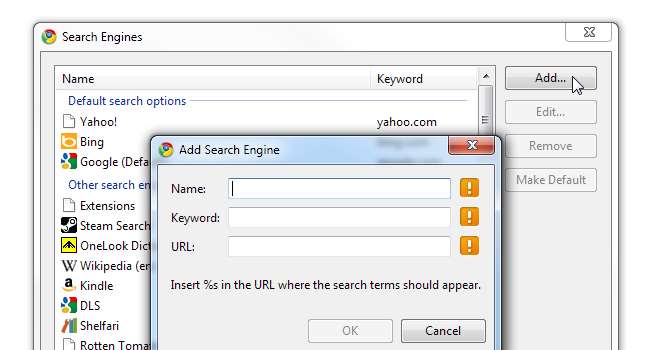
Kirjoita Nimi-kohtaan kaikki haluamasi - "Mukautettu Google-haku" tai mikä tahansa sopivaksi vaikuttava asia. Chrome saa sinut myös määrittämään avainsanan; sillä ei ole väliä mitä avainsana määrität, koska teemme tästä oletushakusi.
Kun olet määrittänyt nimen ja avainsanan, liitä hakumerkkijono URL-kenttään.
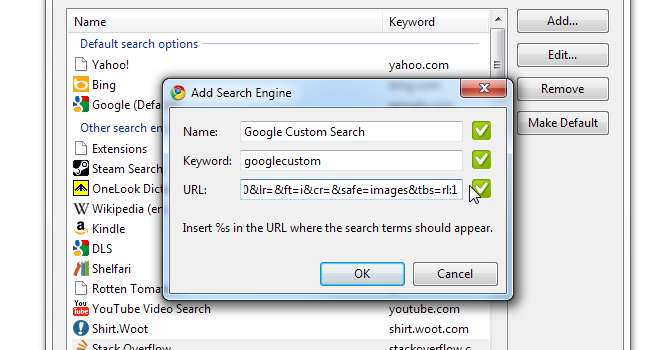
Seuraava vaihe, kuten Chrome huomauttaa, on etsiä sana "kissat" hakuketjustamme ja korvata se erityisellä tunnuksella% s. Tämä tunnus korvataan kaikilla, mitä etsimme.
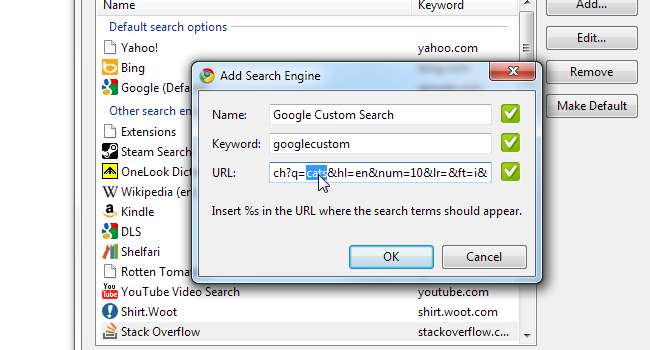
Kun se on valmis, napsauta OK. Uuden hakukoneesi pitäisi näkyä suuren hakukoneiden luettelon lopussa. Varmista, että se on valittu, ja napsauta Tee oletukseksi.
Se siitä! Tästä lähtien aina kun kirjoitat haun suoraan Chromen osoiteriville, sinut ohjataan omalle räätälöidylle hakusivullesi.







